先日、USB3.0規格のハードディスクにファイルを送っていた知人が、「うわー!USB3.0速ぇ!」って言っていました。
が、「いや、速くないよ。。だって、送る側のPCのUSBが2.0だもん。。」と心の中で思っていました。
お分かりでしょうか?
最近ではUSBメモリやマウスもUSB3.0が普及してきましたが、そもそも
『USB3.0』と『USB2.0』の規格の違いをご存知ですか?
『USB3.0』と『USB2.0』違いはデータ転送速度
難しい説明はさておいて、物理的にはUSB2.0と比べて3.0はおよそ10倍の速度でデータを送ることができます。
10年以上前に1.1から2.0に移行が始まりましたが、その時代のって超遅かったですよね。。
これはあくまで計算上の話なので、実際に時間が10分の1で動画などを送ることができるのかというと、そうではありません。確かに、USB3.0同士なら実際にやってみると確かに速いです。が、10分の1とまではいきません。
しかし、ここでも落とし穴があるので、ハードディスクとか新しく買い換えるつもりだけど、2とか3とか意味がわからないっていう方は、以下のことをちょっと知っておいた方がいいでしょう。
『USB2.0』と『USB3.0』のケーブルでデータを転送する時の注意点
上で「送る側のパソコンがUSB2.0だから速くない」といったのは、繋げれば必ず早いかというとそうでもない場合があるということです。
USB3.0のデータ速度を最大限引き出すためには、ケーブルだけでなく、パソコンなどその他の接続する端末のUSBポート自体も『USB3.0』対応でなければなりません。
例えて言うと、「USB2.0」で転送できる容量を1、「USB3.0」で転送できる容量が10倍なので10とします。
「USB2.0」のポートを搭載したパソコンから、「USB3.0」対応の外付けHDDへデータを保存しようとしても、送る側は1しか送ることができなません。
それを受け取る口が10の広さがあっても、送る側の容量が少ないので、転送速度は両者が「USB2.0」の場合と変わりません。
逆に
「USB2.0」のポートを搭載したパソコンへ、「USB3.0」対応の外付けHDDからデータを保存しようとしても、送ることができる容量は10ですが、入り口が狭くて1しか転送できないので、結局は両者が「USB2.0」の場合と変わりません。
ということから、両方が対応していて初めて威力を発揮します。
3.0の場合は以下のようにケーブルの先のコネクタと外付けハードディスク、USBメモリ、パソコンのUSBポートのの内側が青色なのですぐに分かります。
ご自身のパソコンがどうなのか、チェックしてみてください。
パソコンの買い替えや外付けHDDを買う時にはUSB3.0を!
私のデスクトップPCはUSB2.0なので、現状は快適になりませんが、今後買い換えることを考えると間違いなく3.0にしておいた方がいいです。
まだまだ『USB2.0』の製品が出回っているので、購入時には注意してください。
USB2.0のみ対応っていうのはちょっとだけ安かったりするので、仕様や解説をよく読まないで買ってしまうと大失敗します。
アイオーデータの大容量3TBの外付けハードディスク[HDC-AET3.0K]の購入レビュー | 笑来
実際にHDDを買いました!
カクうすではなく、トランセンドのポータブルHDD 1TB・USB3.0 [TS1TSJ25M3]を使った理由と感想 | 笑来
外出時用に、かくうすをやめてトランセンドHDDをゲット。





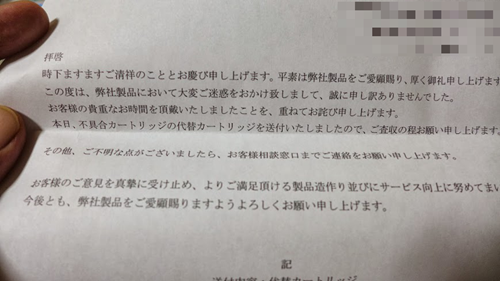
コメント